Как сделать подставку под ноутбук из картона своими руками
Эта подставка была придумана для людей, которые при работе на ноутбуке подключают дополнительный монитор. Она приподнимает ноутбук на высоту вашего монитора, чтобы работа с двумя экранами была удобнее.
Выбор такой конструкции подставки из картона был сделан по ряду причин:
- Конструкция прочная;
- Простая в сборке;
- Бесплатная;
- Можно сделать оптимальную высоту под любой монитор.
Для изготовления этой подставки я выбрал пятислойный гофрокартон. Он достаточно прочный, чтобы выдержать вес моего ноутбука. Конструкция состоит из двух опор, которые соединены тремя полосками картона. Полоски вставляются в специальные пазы. В итоге получилась прочная подставка, которую можно собрать за 10 минут. Опишу процесс сборки по шагам с пояснениями и картинками.
Что нам понадобится:
- Лист пятислойного гофрокартона.

- Принтер и бумага.
- Канцелярский нож.
- Линейка
- 10 минут свободного времени.
Скачайте PDF-шаблон для подставки здесь!
Скачать шаблон
Процесс изготовления:
Шаг 1. Определяемся с размерами
Я измерил расстояние от поверхности стола до нижней части монитора, чтобы подставка поднимала ноутбук на уровень с монитором. Расстояние от поверхности стола до моего монитора 10 см, поэтому и высота подставки будет 10 см. Чтобы было удобнее печатать на ноутбуке, я сделал подставку под наклоном. Передняя часть подставки будет ниже задней на 6 см. Ширина подставки – 24 см. Пространство под подставкой можно использовать в качестве лотка для хранения бумаги, поэтому ширину я сделал больше 22 см + толщина двух листов картона 2 см. Длина подставки будет равна длине ноутбука + 1,5 см. Высота полосок картона, которые соединяют опоры, 3 см, длина 24 см.
Длина подставки будет равна длине ноутбука + 1,5 см. Высота полосок картона, которые соединяют опоры, 3 см, длина 24 см.
Шаг 2. Делаем чертеж
Чтобы облегчить немного вам задачу, я выложу для вас полноразмерный чертеж подставки в PDF. Вы можете распечатать его, или использовать в качестве примера. Я распечатал шаблон на обычном принтере, приклеил шаблон к картону клеем ПВА и вырезал по шаблону все детали подставки. От клея бумага с шаблоном и картон немного могут отсыреть, и резать его будет неудобно. Поэтому нужно дать высохнуть клею примерно 1 час.
Шаг 3. Вырезаем и соединяем части
После того, как клей засох, начинаем вырезать детали по шаблону. Чтобы ровно вырезать детали, используйте канцелярский нож и линейку. Не нужно использовать ножницы, так как они помнут толстый картон. Да и ровно вырезать ножницами детали все равно не получится. Получившиеся детали скрепляем в пазы, при этом не забываем полоску с вырезом для бумаги поместить вниз.
Шаг 4. Краш-тест ноутбука
Когда все готово, можно устроить краш-тест вашего ноутбука на этой подставке. У меня подставка получилась практически идеальной. По опыту использования могу сказать, что печатать все равно не очень удобно, поэтому лучше подключить дополнительную клавиатуру.
У меня подставка получилась практически идеальной. По опыту использования могу сказать, что печатать все равно не очень удобно, поэтому лучше подключить дополнительную клавиатуру.
Итак, за 10 минут времени мы получаем надежную подставку для ноутбука с лотком под бумагу формата А4 под ним. Дополнительный бонус такой подставки – прекрасная вентиляция кулера, который обычно стоит в нижней части любого ноутбука.
Простая охлаждающая подставка для ноутбука своими руками / Хабр
Приветствую всех хаброюзеров, сегодня я расскажу, как я сделал простую и довольно таки бюджетную охлаждающую подставку для ноутбука.
Для этого нам понадобится:
1) Папка для листов A4, с как можно грубым картоном, в моём случае это папка-скоросшиватель с арочным зажимом, выглядит вот так:
2) Вентилятор от компьютера размером 120 на 120 мм:
В моём случае это один из самых бюджетных вентиляторов Gembird FANCASE3, рассчитан на 2100 об/мин, то есть «гудит как пылесос», но, тем не менее, открутил в моём старом компьютере около трёх лет и всё ещё работает.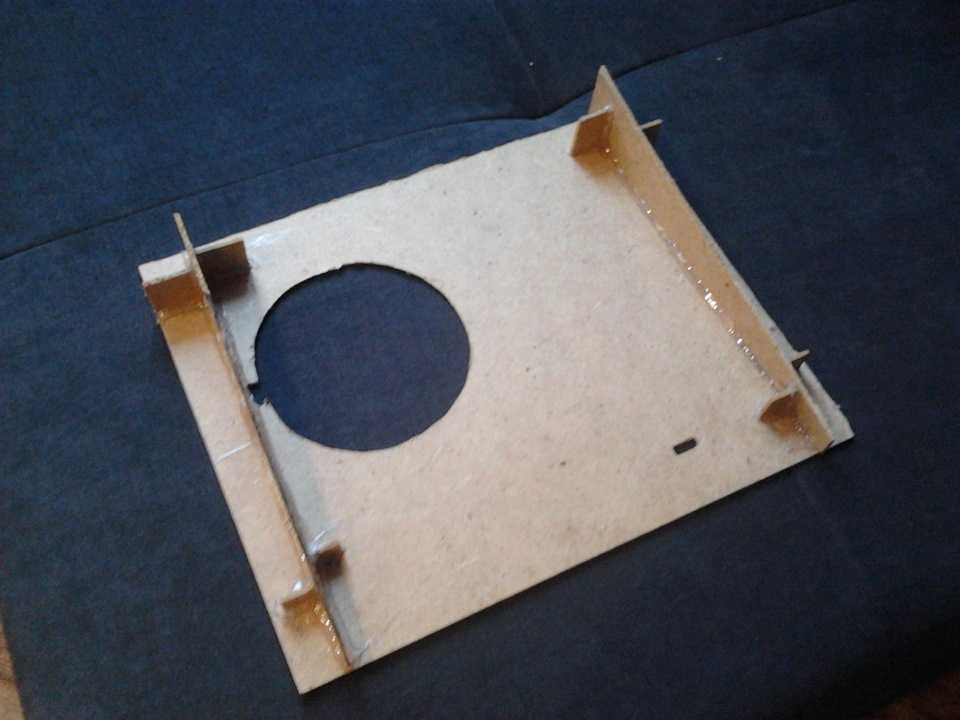
Конечно, можно взять и вентиляторы поменьше, но 120-ки обладают оптимальным соотношением цена/производительность/шум.
3) Разборный USB штекер тип A (вилка / папа):
Можно конечно раскурочить USB удлинитель, но как-то жалко «пустить под нож».
4) Сантиметров с 10 провода, если решили сделать, так как я:
5) Нож, желательно острый, отвёртка, маркер/ручка, изолента или термоусадка(в кадр объектива не попали, но они есть).
Изготовление:
Для начала нам нужно выбрать место где будет вентилятор, рекомендую выбирать как можно ближе к торцу папки, ну и конечно же учитываем расположения вентиляционных отверстий ноутбука и ещё, желательно устанавливать вентилятор прямо под самых горячих частей ноутбука, это как правило процессор или же видеокарта, или и то и другое в одном лице (видеокарта интегрированная в процессор), как например у меня. Кто-то, наверное, спросит, если у тебя интегрированная видеокарта то, скорее всего перегрева быть не может, зачем тогда заморачиваться над дополнительной системой охлаждения? Ответ прост — чисто спортивный интерес, идея очень простая, да и всё кроме папки у меня было в наличии.
После того как мы выбрали оптимальное расположение вентилятора, или вентиляторов(да да, размер папки позволяет установить два 120 мм вентилятора, если есть такая необходимость, к тому же это позволит придать всей конструкции жёсткости, которой тут явно маловато, но об этом позже) нужно разметить ту часть которую нужно разрезать:
Потом нужно разметить отверстия для винтиков вентилятора:
Это удобно делать зарядом от шариковой ручки:
Прикидываем, верно ли мы рассчитали, как с наружной стороны папки, где будет стоять ноутбук, так и с внутренней, где собственно будет вентилятор.
Как видите, у меня не получилось сделать отверстие под четвёртый винтик, так что вентилятор держится на трёх.
Расстояние от торца папки у меня получилось примерно 25 миллиметров, но я делал конкретно под свой ноутбук, чтобы вентилятор был как можно ближе к горячим частям ноутбука.
Дальше нужно подключить вентилятор к USB, который по стандарту должен обеспечить 5 В 0. 5 А, чего более чем достаточно как для старта вентилятора так и для его работы.
5 А, чего более чем достаточно как для старта вентилятора так и для его работы.
Как видите, рисовать у меня толком не получается, так что вот картинка с википедии:
Как правило, красный провод вентилятора это плюс, а чёрный — минус, жёлтый это мониторинг оборотов, он нас не интересует, как и контакты D+ и D- USB. Итак, а тут ВАЖНО после соединения проводов изолировать всё, дабы случайно не устроить своему ноутбуку короткое замыкание, что может негативно сказаться на самом любимчике, и не говорите, что я Вас не предупреждал.
Если всё таки захотите сделать USB коннектор из USB удлинителя, то там так же, красный провод это плюс а чёрный — минус.
Конечно, пониженное питание отразится на оборотах вентилятора, они упадут как минимум вдвое, так что думаю, вентиляторы на 800 об/мин не пойдут для этого, могут вообще не запуститься, идеально что-то на 1700-2500 об/мин. Зато шумящие вентиляторы, как правило, становятся тихими при таких оборотах и имеют более-менее какой-то воздушный поток.
И ещё пару слов по установке вентилятора, я считаю, что лучше ставить вентилятор так, чтобы он выдувал воздух из под низа ноутбука, то есть «стоял на выдув», как принято говорить между «железячниками». Конечно, никто не запрещает поставить наоборот, но тогда он будет дуть всю пыль во внутрь ноутбука, подумайте, уместно ли приближать чистку системы охлаждения ноутбука или нет?
Воздушный поток, как и сторона вращения вентилятора, указаны на нём сбоку.
Как можете видеть на фото, арочный зажим я извлёк, он мне мешал, полагаю что и Вам тоже будет, просто аккуратно поддеваете отвёрткой, впрочем, на фото всё видно.
Достоинства и недостатки:
К плюсам можно отнести простоту изготовления, изготовить такую подставку думаю не составит труда никому, после такого количества фоток что я сделал, дешевизна и гибкость, можно делать конкретно под свой ноутбук, под расположение вентиляционных отверстий ноутбука, удовольствие от того что сделал что-то своими руками, купить может каждый.
К минусам можно отнести хлипкость конструкции, только взгляните:
Мне кажется, что это не совсем хорошо, если у Вас будут какие-то идеи или мысли пишите в комментариях или же у меня в профиле есть ссылки на фейсбук и ВКонтакте. Пока что решил для себя это так:
Хотя, думаю, правильнее будет как-то вот так:
Ещё к недостаткам, наверное, отнесу небольшую эффективность, при тестах температура у меня упала всего на 2 градуса, но я считаю, что это недостаток самой системы охлаждения ноутбука, если отвинтить нижнюю крышку чтобы вытягивать горячий воздух прямо от тепловых трубок, то будет падение температуры явно повыше.
И последний недостаток — так как у меня вентилятор старый, 3 года как никак для двигателя с подшипником скольжения это большой строк, даже для бесколлекторного, слегка заметное «дырчание» полагаю, что это из за износа подшипника.
Ссылки:
Страничка википедии по USB шине;
Все мои публикации.
P.S. Скажу сразу, идея не новая, взята из этого видео:
youtube.com/embed/AnJtsVL9sJg?feature=oembed» frameborder=»0″ allowfullscreen=»»>
Создайте деревянную подставку для ноутбука своими руками
Мы можем получать доход от продуктов, доступных на этой странице, и участвовать в партнерских программах. Узнать больше ›
Подставка для ноутбука — это хороший способ поднять компьютер над поверхностью стола, что полезно для глаз и долговременного здоровья вашего ноутбука. Конечно, вы можете купить его, но создание собственного позволяет настроить его по своему вкусу. А используя дерево, как я сделал здесь, вы получите подставку с уникальным самодельным видом.
Если мысли о друзьях, семье и коллегах, восхищающихся вашей нестандартной подставкой для ноутбука, недостаточно, чтобы заставить вас выбрать деревянную подставку, давайте вернемся к этим преимуществам. Приподнимая компьютер, вы поднимаете экран, что помогает снизить нагрузку на глаза и шею во время работы. В идеале верхняя часть вашего дисплея должна быть на уровне глаз или чуть ниже, чтобы вы смотрели немного вниз при его использовании, согласно данным Управления по охране труда и здоровья США. Гораздо лучше, чем вытягивать шею вверх или вниз, чтобы посмотреть, что вы делаете.
Гораздо лучше, чем вытягивать шею вверх или вниз, чтобы посмотреть, что вы делаете.
Хорошая подставка для ноутбука также поможет компьютеру оставаться прохладным. Центральный процессор (ЦП), память и карта Wi-Fi, как правило, являются тремя основными источниками тепла в ноутбуке, говорит Грегор Ангус Берковиц, компьютерный инженер и управляющий партнер GBA, консалтинговой компании по техническому управлению в Калифорнии. Это тепло исходит от электрического сопротивления в этих устройствах, поскольку они потребляют энергию для выполнения своих функций обработки.
«Это своего рода безудержный сценарий, когда по мере нагревания они становятся менее эффективными и потребляют больше энергии и батареи», — говорит Берковиц. «Если вы можете охлаждать процессор и память, они потребляют меньше энергии».
Хотя в наши дни сложно повредить компьютер, позволив ему перегреться, внутренние устройства измерения температуры вашего ноутбука будут ограничивать процессор и в конечном итоге отключать устройство до того, как произойдет что-то катастрофическое, объясняет Берковиц. Тем не менее, горячий компьютер усложнит вам жизнь.
Тем не менее, горячий компьютер усложнит вам жизнь.
Разработанная мной подставка для ноутбука имеет крепление на рейке и имеет отверстия в боковых панелях, чтобы воздух мог проходить под ноутбуком в любом направлении для отвода тепла. Его также легко сделать из древесных отходов, и вы можете изменить дизайн, чтобы он соответствовал любой древесине, которая у вас есть под рукой. На самом деле я ничего не проектировал заранее — я просто смотрел на доски, которые хотел использовать, пока ко мне не пришло окончательное видение. Я избавлю вас от этой проблемы, и вы можете просто скопировать мой.
Предупреждение: Самодельные проекты могут быть опасными даже для самых опытных мастеров. Прежде чем приступить к этому или любому другому проекту на нашем сайте, убедитесь, что у вас есть все необходимое защитное снаряжение и вы знаете, как правильно его использовать. Как минимум, это могут быть защитные очки, маска для лица и/или защита для ушей. Если вы используете электроинструменты, вы должны знать, как использовать их безопасно и правильно. Если вы этого не сделаете или вам не нравится что-либо из описанного здесь, не пытайтесь заниматься этим проектом.
Если вы этого не сделаете или вам не нравится что-либо из описанного здесь, не пытайтесь заниматься этим проектом.
Чтобы увидеть, как собирается эта подставка для ноутбука своими руками, посмотрите это видео. Жан Левассер / NineRings WoodCraft
Статистика
- Время: от 2 до 4 часов
- Стоимость материала: от 5 до 20 долларов
- Сложность: средняя
Материалы
- 1 (длиной от 2 до 3 футов) кусок доски 1 на 6
- 5 досок (шириной от 1 до 2 дюймов) и длиной от 12 до 13 дюймов
- Клей для дерева
Инструменты
- Настольная пила
- Салазки для поперечной резки
- Фуганок
- Рубанок
- Рулетка
- Угломер
- Разметочный шаблон
- Орбитальная шлифовальная машина
- Маршрутизатор
- Шлифовальные диски (зернистость 120, 150 и 220)
- Зажимы
- Сверлильный станок (или дрель)
- Скругленная насадка
- (дополнительно) скребок для карт
Инструкции
1. Выберите размеры и угол наклона подставки для ноутбука. Эти измерения должны основываться на нескольких факторах. Во-первых, это размер нижней части вашего ноутбука. Подставка должна быть на дюйм или два уже вашего ноутбука слева направо и на дюйм или около того больше его спереди назад. Вы также захотите подумать, будет ли он предназначен для одного ноутбука или его могут использовать несколько человек. Например, я сделал свой 13-дюймовый глубиной вместо 11,5, который должен был быть на самом деле, чтобы член семьи, который запросил его, мог продолжать использовать его, если в будущем у него появится компьютер большего размера.
Выберите размеры и угол наклона подставки для ноутбука. Эти измерения должны основываться на нескольких факторах. Во-первых, это размер нижней части вашего ноутбука. Подставка должна быть на дюйм или два уже вашего ноутбука слева направо и на дюйм или около того больше его спереди назад. Вы также захотите подумать, будет ли он предназначен для одного ноутбука или его могут использовать несколько человек. Например, я сделал свой 13-дюймовый глубиной вместо 11,5, который должен был быть на самом деле, чтобы член семьи, который запросил его, мог продолжать использовать его, если в будущем у него появится компьютер большего размера.
Второе соображение — высота подставки. Основываясь на идее, что верхняя часть экрана должна быть на уровне глаз или чуть ниже, когда вы сидите за столом, рассчитайте высоту, необходимую для поднятия ноутбука на такую высоту. Я спроектировал свою подставку так, чтобы ее высота сзади составляла около 5 дюймов, что поднимает верхнюю часть монитора примерно на 15 дюймов над столешницей.
- Совет для профессионалов: Берковиц предупреждает, что даже если вы не будете следовать моему дизайну, подставки для ноутбуков, сделанные своими руками, должны быть довольно скелетообразными, оставляя как можно большую часть компьютера открытой. Размещение ноутбука, например, на сплошном листе фанеры, привело бы к добавлению изоляции снизу, препятствующей эффективному рассеиванию тепла.
2. Отфрезеруйте доски до их окончательных размеров. Это проект, в котором важны хорошо фрезерованные доски, потому что требуются точные размеры и столярные изделия. Я написал руководство о том, как фрезеровать дерево в домашних условиях, если вам нужно больше деталей, но шаги довольно просты. Во-первых, используйте фуганок, чтобы сгладить одну сторону и край каждой доски, чтобы они находились под идеальным прямым углом друг к другу. Затем пропустите древесину через рубанок до ее окончательной толщины, в данном случае около полдюйма. Затем обрежьте их до конечной ширины на настольной пиле. Если у вас нет фуганка, вы можете выровнять лицевые стороны досок ручным рубанком или фуганком в рубанке, а кромку выровнять на настольной пиле с помощью уровня.
Если у вас нет фуганка, вы можете выровнять лицевые стороны досок ручным рубанком или фуганком в рубанке, а кромку выровнять на настольной пиле с помощью уровня.
Когда вы закончите фрезерование, у вас должно получиться семь досок толщиной около полдюйма. Отрегулируйте эти размеры по мере необходимости, чтобы они соответствовали вашему компьютеру:
- 2 платы (12 на 5 дюймов) для двух боковых панелей
- 4 детали (12 на 1 дюйм) для верхней и задней распорок и ножек
- 1 деталь (12 на ½ дюйма) для передней распорки (упор компьютера)
3. Отрежьте угол для верхней части подставки. Я точно не измерил свой угол, но решил установить его между 15 и 20 градусами, посмотрев несколько фотографий и протестировав свой ноутбук. Чтобы найти правильный наклон, я положил свой ноутбук на стол, а затем поднял заднюю часть с помощью нескольких досок, пока не нашел удобный угол для печати. Я измерил это своим угломером и перенес этот наклон на боковые панели.
Чтобы легко обрезать угол и убедиться, что оба они абсолютно одинаковы, я использовал конический зажим. Вы можете купить причудливую приманку, но достаточно легко сделать свою собственную простую приспособление из остатков фанеры.
[См. также: Удивительные инструменты для деревообработки, которые у вас уже есть в доме]
Отметьте линию угла на боковых панелях, затем расположите эту линию вдоль края сужающегося приспособления. Пропустите обе доски через настольную пилу по одной, и вы получите идеально совпадающие углы для ноутбука.
4. Запланируйте вырезать шпунты в боковых панелях, чтобы удерживать ножки, распорки и стопор компьютера. Шпунты — это прорези, прорезанные в краях досок для более надежного скрепления досок, чем для соединения их встык. Поскольку одна доска вставляется в другую, такой тип соединения имеет как механическую прочность, так и увеличенную площадь поверхности, к которой прилипает клей. №
Самый простой способ вырезать шпунты последовательно с помощью настольной пилы и салазок для поперечной резки. Тщательно измерьте и отметьте положение и глубину каждого шпунта. Я использую для этого свой колесный разметчик, потому что он самый точный и последовательный, но вы также можете использовать острый карандаш.
Тщательно измерьте и отметьте положение и глубину каждого шпунта. Я использую для этого свой колесный разметчик, потому что он самый точный и последовательный, но вы также можете использовать острый карандаш.
Каждая боковая панель должна иметь пять шпунтов, и это может помочь, если вы представите доски, стоящие на краю, как это будет в окончательном проекте:
- 2 на нижнем краю для крепления ножек
- 1 в передней части верхнего края (самая нижняя часть угла) для фиксации упора компьютера
- 1 сзади верхней кромки для крепления верхней распорки
- 1 в центре задней кромки для удержания задней распорки
Здесь вы можете увидеть шпунты: один на задней кромке, две на верхней кромке и две на нижней кромке. Как упоминалось ниже, те, что предназначены для ног и упора для компьютера, будут более мелкими. Jean Leavasseur for Popular Science
В то время как шпунты для верхней и задней распорок должны быть такими же глубокими, как и толщина этих частей, чтобы они соответствовали исходной форме каждой боковой панели, шпунты для упора компьютера и ножек должны быть примерно половину ширины этих частей. Это означает, что они будут находиться на четверть дюйма или около того выше края боковых панелей. Посмотрите на фото выше, если вам нужно визуальное руководство.
Это означает, что они будут находиться на четверть дюйма или около того выше края боковых панелей. Посмотрите на фото выше, если вам нужно визуальное руководство.
- Примечание: Вы можете проверить несколько толщин платы для упора компьютера — она должна возвышаться над боковой панелью настолько, чтобы передняя часть ноутбука зацепилась за нее, что зависит от вашей модели.
5. Вырежьте шпунты. Чтобы убедиться, что разрезы на обеих боковых панелях остаются одинаковыми, я склеил их вместе малярным скотчем, держа края идеально на одном уровне, и одновременно обрезал их. Используйте плоское шлифовальное полотно на настольной пиле, если оно у вас есть, и используйте несколько проходов, чтобы вырезать каждый шпунт.
6. Просверлите вентиляционные отверстия в боковых панелях. Когда большинство ноутбуков перегреваются, включаются внутренние вентиляторы, которые обеспечивают циркуляцию воздуха и отводят тепло от чувствительных электрических компонентов к задней или нижней части компьютера. Некоторые ноутбуки имеют пассивные охлаждающие устройства, такие как тепловые трубки — небольшие трубки, заполненные водой или другим хладагентом под небольшим вакуумом, — которые передают энергию вентилятору или радиатору на задней панели компьютера. В любом случае, если ваша подставка просто задерживает это тепло под устройством, вы не приносите ему никакой пользы.
Некоторые ноутбуки имеют пассивные охлаждающие устройства, такие как тепловые трубки — небольшие трубки, заполненные водой или другим хладагентом под небольшим вакуумом, — которые передают энергию вентилятору или радиатору на задней панели компьютера. В любом случае, если ваша подставка просто задерживает это тепло под устройством, вы не приносите ему никакой пользы.
Чтобы обеспечить циркуляцию воздуха под подставкой для ноутбука, я добавил отверстия в боковых панелях. Самый простой способ сделать это — просверлить несколько отверстий сверлом Форстнера диаметром 1,5–2 дюйма или выточить несколько пазов. Однако я решил немного пофантазировать и просверлил ряд отверстий, размер которых уменьшился с 2 дюймов до половины дюйма. Они примерно повторяют угол конуса, создавая классный эффект, который не занял много времени… Хорошо, это ложь — потребовалось больше часа, чтобы точно определить, какие биты я хотел использовать, и как далеко друг от друга. отверстия, а затем сверление. Не говоря уже об увеличении времени шлифования. Но я думаю, что конечный результат того стоил.
Но я думаю, что конечный результат того стоил.
7. Закруглите все открытые углы. Этот шаг требует некоторого планирования. Вам нужно закруглить все внешние края всех деталей, но , а не края, которые будут внутри шпунта. В противном случае вы получите неудобный зазор в углах шпунтов.
[См.: Руководство для начинающих по Shapr3D]
Отметьте края, которые вы хотите скруглить, а также те, которые вы не делаете, и постарайтесь не уговаривать себя добавить больше скруглений в пылу момента когда роутер в руке. Я сделал слишком много, и хотя подставка конструктивно в порядке, маленькие зазоры просто дразнят меня каждый раз, когда я смотрю на них.
Используйте фрезер и закругляющую фрезу любого размера, который у вас есть, который соответствует эстетике, к которой вы стремитесь. Для этого даже лучше подойдет таблица маршрутизатора, если у вас есть к ней доступ.
8. Песок. Отшлифовать такие небольшие предметы после сборки бывает непросто, особенно внутренние детали. Вот почему рекомендуется отшлифовать все детали перед сборкой, даже если вы знаете, что позже вам придется еще немного отшлифовать, чтобы зачистить швы. Мне посчастливилось иметь доступ к барабанному шлифовальному станку на моем местном рабочем месте, поэтому я использовал наждачную бумагу с зернистостью 120 и закончил этот шаг в кратчайшие сроки, без судорог в руках. Те из вас, у кого нет доступа к барабанной шлифовальной машине, берите орбитальную шлифовальную машину и приступайте к работе.
Отшлифовать такие небольшие предметы после сборки бывает непросто, особенно внутренние детали. Вот почему рекомендуется отшлифовать все детали перед сборкой, даже если вы знаете, что позже вам придется еще немного отшлифовать, чтобы зачистить швы. Мне посчастливилось иметь доступ к барабанному шлифовальному станку на моем местном рабочем месте, поэтому я использовал наждачную бумагу с зернистостью 120 и закончил этот шаг в кратчайшие сроки, без судорог в руках. Те из вас, у кого нет доступа к барабанной шлифовальной машине, берите орбитальную шлифовальную машину и приступайте к работе.
9. Подставка для ноутбука, собрать! Я потратил гораздо больше времени, чем хотел бы признаться, обдумывая, как лучше всего скрепить этот проект, чтобы он оставался квадратным. Меня беспокоило то, что если смотреть сверху вниз, он превратится в параллелограмм, а не в правильный прямоугольник, потеряв красивые 90-градусные углы. Честно говоря, это не было бы концом света, но я чувствую, что на данный момент я лучше этого.
Спорно, но хотелось сделать правильно.
В итоге стенд решил собирать в два этапа. Первым этапом было приклеивание трех опорных досок, а затем я прикреплял ножки, когда они высохли. Сначала я приклеил и закрепил заднюю распорку, используя компьютерный упор в качестве ориентира, чтобы передняя часть не сложилась. Затем я приклеил верхнюю распорку и компьютерный упор на место и отрегулировал все так, чтобы диагонали от угла к углу подставки были соблюдены. все одинаковой длины — это лучший способ узнать, что коробка на самом деле квадратная.
Когда опоры высохли, я приклеил и закрепил ножки.
Я уверен, что есть приспособление, которое вы можете сделать, чтобы облегчить этот процесс зажима, если вы делаете много подставок для ноутбуков, но когда клей высох, я был всего в шестнадцатом дюйме от угла к углу, что хорошо в пределах допусков для этого проекта.
10. Удалите выдавленный или оставшийся клей. Как бы усердно вы ни удаляли клей, пока он влажный, на нем наверняка останутся пятна. Очистите их любым удобным для вас способом. Наждачная бумага является наиболее доступной, но долото может быть полезно, чтобы проникнуть в эти труднодоступные уголки и закоулки. Я также неравнодушен к использованию скребка для карт, хотя для того, чтобы научиться правильно пользоваться, требуется немало практики — я все еще не очень хорошо с ним разбираюсь.
Очистите их любым удобным для вас способом. Наждачная бумага является наиболее доступной, но долото может быть полезно, чтобы проникнуть в эти труднодоступные уголки и закоулки. Я также неравнодушен к использованию скребка для карт, хотя для того, чтобы научиться правильно пользоваться, требуется немало практики — я все еще не очень хорошо с ним разбираюсь.
11. Нанесите свой любимый финиш . Следуйте инструкциям производителя на бутылке. Мне нравится наносить полиуретан или шеллак в виде спрея для таких проектов, потому что это быстро, легко и спрей может проникнуть в труднодоступные места лучше, чем обычные кисти. Если вы используете аэрозольное покрытие, будьте осторожны и не задерживайтесь на одном месте — это поможет вам избежать подтеков или капель, которые вам придется отшлифовывать. Для идеально гладкой поверхности протрите последний слой кусочком коричневого бумажного пакета.
После того, как поверхность будет доведена до желаемого блеска, все готово. Положите его на стол, поднимите этот ноутбук и послушайте гораздо более тихий гул вентилятора ноутбука, который не постоянно находится на грани перегрева. Ваши уши будут вам благодарны, ваше терпение будет вам благодарно за то, что вы избежите надоедливых замедлений работы компьютера, и ваши новые удобные компьютерные компоненты тоже будут вам благодарны.
Положите его на стол, поднимите этот ноутбук и послушайте гораздо более тихий гул вентилятора ноутбука, который не постоянно находится на грани перегрева. Ваши уши будут вам благодарны, ваше терпение будет вам благодарно за то, что вы избежите надоедливых замедлений работы компьютера, и ваши новые удобные компьютерные компоненты тоже будут вам благодарны.
Инновационные подставки для ноутбуков, сделанные своими руками, которые облегчат вашу работу из дома!
В связи с тем, что работа на дому становится новой нормой, ноутбуки становятся неотъемлемой частью нашей повседневной жизни, как и подставки для ноутбуков, которые приобретают известность благодаря своей роли в решении проблем эргономики и нагрева.
От Osborne 1, как их называли еще в 1981 году, до их панорамного диапазона в 2021 году, ноутбуки прошли долгий путь. Если раньше они были роскошью и символом статуса в сегодняшнюю цифровую эпоху, то простой ноутбук доступен даже школьнику.
Добавьте к этому такие понятия, как работа на дому и учеба на дому, что является органическим влиянием продолжающейся пандемии, и можно понять причину феноменального скачка популярности ноутбуков. Возможно, это связано с уровнем комфорта (с точки зрения размера экрана), который они предлагают по сравнению со своими собратьями, такими как смартфоны и планшеты.
Возможно, это связано с уровнем комфорта (с точки зрения размера экрана), который они предлагают по сравнению со своими собратьями, такими как смартфоны и планшеты.
Но два основных недостатка большинства ноутбуков, доступных на рынке, — это их вес и склонность к нагреву. Именно здесь на первый план выходят подставки для ноутбуков, поскольку они помогают облегчить нагрузку и охладить вещи в целом!
Несмотря на то, что существует множество вариантов готовых подставок для ноутбуков, подготовить их самостоятельно также не составляет большого труда. Gharpedia делится с вами некоторыми вариантами подставок для ноутбуков, сделанных своими руками, а также преимуществами подставок для ноутбуков и некоторыми советами по их материалам.
Преимущества подставки для ноутбука
Некоторые из преимуществ подставки для ноутбука:
- Поднимает экран ноутбука на уровень глаз
- Улучшает эргономику
- Предотвращает перегрев за счет улучшения воздушного потока
- Повышает производительность ноутбука
- Обеспечивает комфорт при наборе текста
- Облегчает регулировку угла наклона, высоты и расстояния между устройством и телом, тем самым защищая глаза за счет уменьшения бликов на экране
- Обеспечивает правильную укладку кабелей
- Уменьшает беспорядок, так как некоторые подставки для ноутбуков предлагают дополнительное место для хранения
- Выбор подставок для ноутбуков, которые позволяют вам поднять ноутбук на высоту, на которой вы можете удобно печатать стоя, повышает ваш метаболизм и производительность
- Портативность
- Некоторые ноутбуки подставки предлагают инновационные функции, такие как слот для зарядки; дополнительные порты USB; ящики; полки, трансформирующиеся в подставки для телевизоров и т.
 д.
д. - Предлагает гибкость в использовании, так как позволяет читать книги в постели, сводя на нет дискомфорт, вызванный тем, что вы держите книгу в руках; позволяет использовать его для поддержки планшета; и другие. Существует множество таких нестандартных идей, позволяющих найти инновационное применение подставке для ноутбука.
Интерьер
Страдает от болей в спине? Узнайте об эргономичной офисной мебели!
Материал подставки для ноутбука
Самое приятное то, что в качестве подставки для ноутбука можно использовать практически любой твердый предмет с достаточно широким основанием. Единственные предварительные условия — он должен уметь поднимать ноутбук; он должен быть достаточно прочным, чтобы выдержать вес вашего ноутбука; и это должно быть удобно для ноутбука.
Это открывает широкий спектр возможностей, начиная от книг и заканчивая книгами. стопки отдельных листов бумаги; деревянные доски; чехлы для наушников, очков и др. ; коробка для канцелярских принадлежностей; запасные коробки для пиццы; и да еще крепкие картонные коробки!
; коробка для канцелярских принадлежностей; запасные коробки для пиццы; и да еще крепкие картонные коробки!
Вам просто нужно проявить изобретательность, когда дело доходит до открытия вентиляционных отверстий вашего ноутбука.
Подставка для ноутбука своими руками
01. Подставка для ноутбука с книгами
У этой подставки есть несколько плюсов: книги есть в каждом доме, поэтому мобильность не является ограничивающим фактором; гибкость и универсальность, поскольку его можно сворачивать, расширять и перестраивать множеством способов; и, самое главное, книги, находящиеся в вашем поле зрения, обеспечат постоянный заряд ваших серых клеток! И последнее, но не менее важное: книги доступны во множестве форм и размеров, ваша подставка для ноутбука может быть настолько прочной и регулируемой, насколько вы пожелаете!
Опять же, проблему вентиляции можно решить творчески, разместив книги так, чтобы обеспечить доступ к вентиляционным отверстиям.
02. Самодельная подставка для ноутбука
Вас беспокоит, что ваш ноутбук может не получить идеального баланса, которого он по праву заслуживает? Расслабьтесь, давайте попробуем съемную, но приклеиваемую подставку для ноутбука с четырьмя выступами.
Приклейте несколько слабых магнитов к четырем углам ноутбука и подложите под них четыре резиновых дверных упора. Магнит гарантирует, что упоры останутся прикрепленными к ноутбуку и не соскользнут.
Если вас беспокоят магниты в непосредственной близости от вашего ноутбука, вы можете заменить магниты липучками и приклеить их одной стороной к ноутбуку, а другой — к резиновым упорам.
Съемность застежек-липучек и магнитов является их USP.
03. Столик для ноутбука Inbox
Превратите обыденный физический почтовый ящик в инновационную подставку для ноутбука. Просто поместите свой ноутбук в самую верхнюю часть и используйте балансировочные секции для хранения других ваших принадлежностей.
04. Подставка для ноутбука MacBook
Возможно, это лучший способ использовать оставшиеся деревянные доски; и в его создании тоже нет ничего сложного!
На самом деле сделать его намного проще, чем кажется. Все, что вам нужно, это дюжина гвоздей, дрель и пила. Итак, приступим…!
Исходя из размеров вашего ноутбука, вырежьте три одинаковые деревянные доски; просто помните, что как только вы поместите их одну поверх другой (оставьте небольшое пространство между каждой доской для вентиляции вашего ноутбука), эти доски должны быть немного шире, чем ваш ноутбук. Убедившись в этом, посмотрите их в масштабе 2:1 (длина на ширину).
Высота следующих двух одинаковых досок должна быть определена исходя из высоты, на которой вы хотите держать свой ноутбук … в идеале с соотношением сторон 16:9. Вырежьте их, зафиксируйте вместе с помощью дрели. Добавьте эстетические штрихи с помощью шлифовки, покраски/полировки подставки.
Используйте пространство под подставкой для хранения вещей.
05. Подставка для ноутбука
Возьмите несколько папок на кольцах. Приклейте/приклейте скотчем края клапанов, чтобы убедиться, что переплет не скользит. Затем вставьте провода через отверстие на корешке переплета; и используйте пространство внутри папки для хранения жесткого диска. Не забудьте вырезать несколько прорезей, чтобы сделать вентиляционные отверстия в переплете, чтобы ваш ноутбук оставался прохладным.
06. Пробка от бутылки вина Подставка для ноутбука своими руками
Разве это не идеальное сочетание работы и удовольствия…!
Кроме шуток, это одна из самых простых подставок для вашего ноутбука, которая обязана своим существованием ленивым самодельщикам, заинтересованным в том, чтобы просто выполнить свою работу!
Просто вставьте две пробки от винных бутылок под задние края вашего ноутбука, и вуаля… ваша подставка для ноутбука готова к работе!
07. Деревянный держатель для ноутбука
Любишь простое и солидное? Подождите, у нас тоже есть кое-что для вас!
Возьмите немного древесины хорошего качества и подготовьте две равные треугольные доски с небольшим крючком на длинном конце; вырежьте частичный разрез в центре обеих досок, чтобы они могли скользить друг в друга; и поместите ноутбук на эту приподнятую конструкцию. Самое приятное то, что, поскольку ноутбук физически касается очень небольшой области, нет никаких сомнений в том, что он нагреется.
Самое приятное то, что, поскольку ноутбук физически касается очень небольшой области, нет никаких сомнений в том, что он нагреется.
Помимо вышеперечисленных других дурацких, но реализуемых идей подставки для ноутбука, которые вы могли бы изучить: — Hardware T Stand; Спокойная подставка для кровати; Проволочная полка iLap Clone; Вертикальное настенное крепление; подставка для бумажных полотенец; и др. В заключение подставки для ноутбуков быстро становятся неотъемлемой частью пользовательского сегмента ноутбуков. И не каждый может позволить себе шикарные версии, доступные на рынке, поэтому, хотя одна из альтернатив — поручить плотнику построить для вас экономичную подставку для ноутбука; другой более творческий вариант — сделать его самостоятельно, если честно, кто лучше вас знает ваши требования!
Доверьтесь нам… несмотря на экономичность, ваша подставка для ноутбука, сделанная своими руками, будет более прочной и при правильном использовании может прослужить долгие годы.


 д.
д.